很多时候我们都要对图片进行批量压缩,而批量压缩比较好的专业的工具当然是PS了。但多数情况仅是图片压缩和尺寸调整的话我们完全可以用其它第三方软件来快捷方便的完成。
1、下载安装并打开光影魔术手软件:
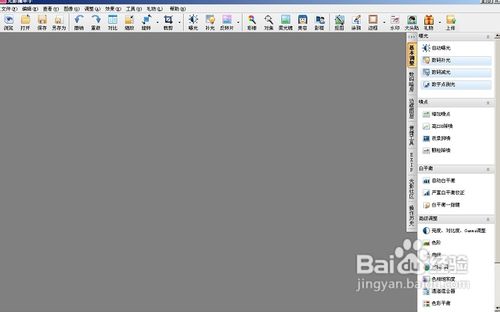
2、点击左上角的“文件”菜单,再选择‘批处理’命令。在打开的‘批量自动处理’对话框中‘+增加’按钮:
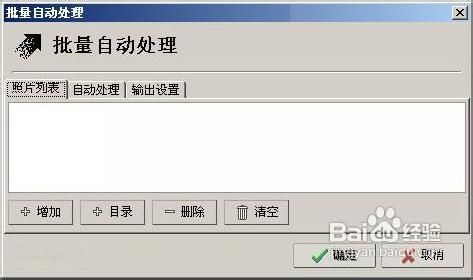
3、在打开的“打开”对话框中找到要压缩的图片,并单击“打开”按钮即可增加图片:
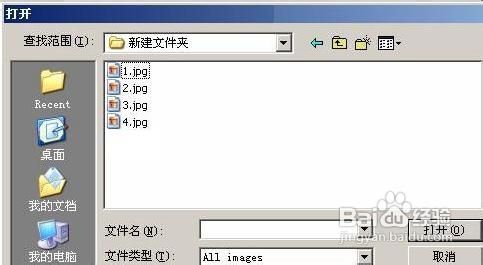
4、再切换到‘自动处理’选项卡,会出现的部分默认的图片处理选项。选中相应项再单击边上的减号按钮删除之:

5、再单击“批量自动处理”选项卡的‘+’号按钮,弹出“增加动作”对话框:
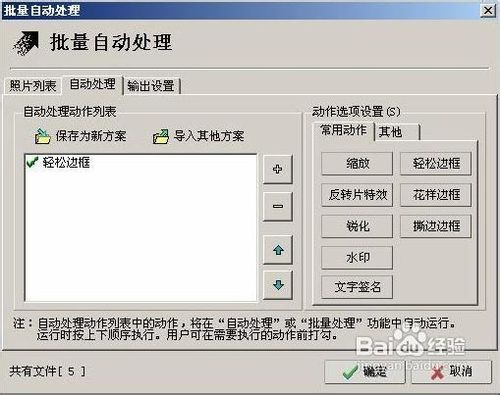
6、选择第二个‘缩放尺寸’功能,在此可以增加其它功能:
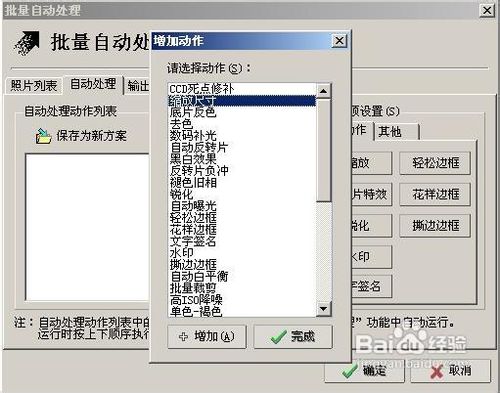
7、完成后再单击“完成”按钮,返回“批量自动处理”对话框:
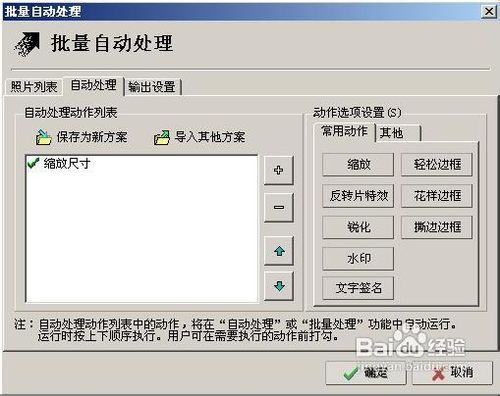
8、再单击其中的“缩放”按钮,打开“批量缩放设置”对话框,可进行相关设置,完成后单击“确定”按钮:
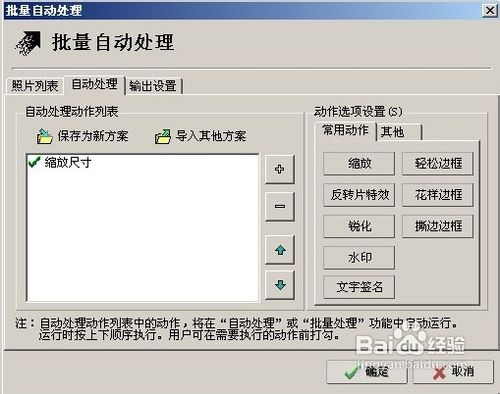
9、再切换到“输出设置”选项卡下,在“指定路径”中选择图片保存路径:
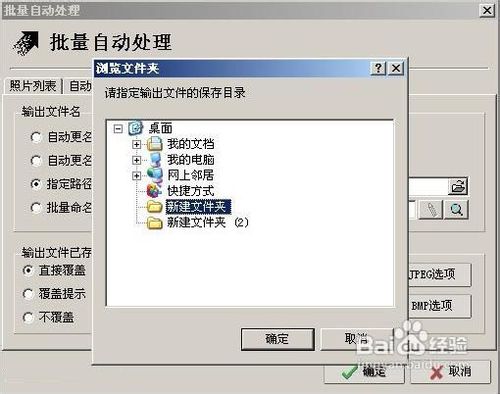
10、最后单击“确定”按钮开始批量压缩:
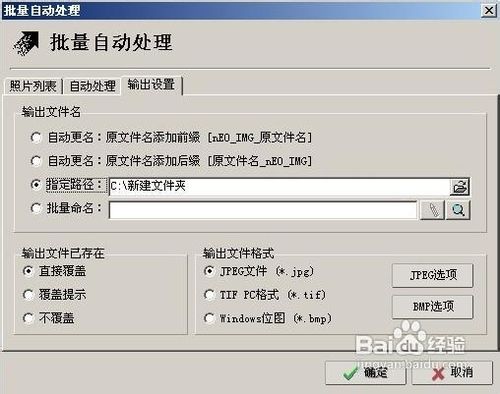
注:更多精彩教程请关注全福编程网电脑教程栏目






